У вас возникли проблемы со входом в свою учетную запись в приложении Spotify? В этом случае у ваше приложение может быть неисправным или на вашем компьютере или мобильном устройстве могут возникнуть технические проблемы. Есть несколько способов обойти эту проблему, и мы покажем вам, как это сделать.
Некоторые из причин, по которым вы не можете войти в свою учетную запись, включают отсутствие активного подключения к Интернету, повреждение файлов кэша вашего приложения или использование неправильного пароля учетной записи. Мы покажем вам, как справиться с этими вещами.
1.Проверьте подключение к Интернету
Если вы не можете войти в свою учетную запись в Spotify, первое, что нужно проверить, — работает ли ваше подключение к Интернету. Spotify требуется активное соединение для проверки ваших данных для входа, а этого не может произойти, если ваше устройство не подключено к Интернету.
Вы можете проверить состояние вашего соединения, запустив веб-браузер на своем устройстве и открыв сайт, например Google. Если сайт загружается, значит, ваше интернет-соединение работает нормально.
Если ваш сайт не загружается, значит, у вас проблемы с подключением к Интернету. Вы можете попробовать исправь свое соединение или обратиться за помощью к своему провайдеру.
2.Проверьте, не отключен ли Spotify
Как и все другие онлайн-сервисы, Spotify может время от времени выходить из строя. Когда это произойдет, вы не могу получить доступ к различным сервисам платформы, включая вход в свою учетную запись.
У компании есть аккаунт в Твиттере под названием Статус Спотифай, чтобы пользователи могли знать, возникают ли в приложении какие-либо проблемы. Вы можете получить доступ к этой учетной записи и проверить, действительно ли платформа не работает.
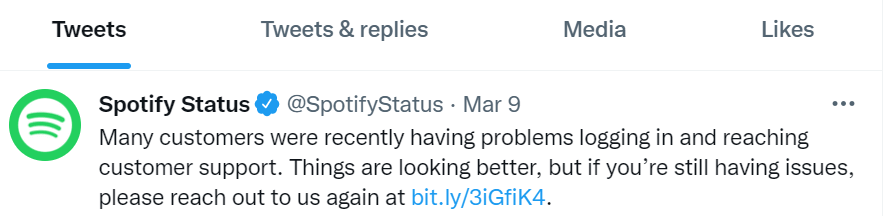
В этом случае вам придется подождать, пока компания не устранит проблемы и не восстановит работу всех своих служб.
3.Перезагрузите компьютер или мобильный телефон
Незначительные проблемы на вашем настольном компьютере или мобильном телефоне могут привести к сбоям в работе установленных приложений. Проблема со входом в Spotify могла возникнуть из-за неправильного поведения вашего устройства.
В этом случае вы можете перезагрузить устройство и посмотреть, решит ли это проблему. Большинство незначительных проблем можно решить, просто выключив и снова включив устройства.
Перезагрузите компьютер с Windows
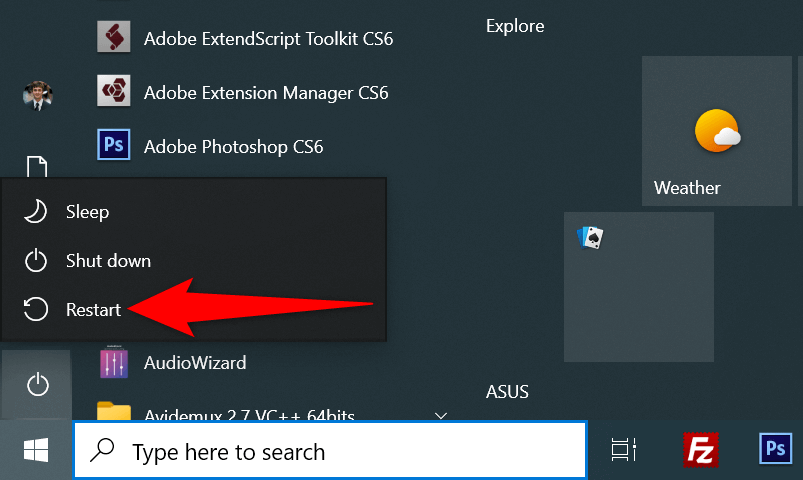
Перезагрузите iPhone
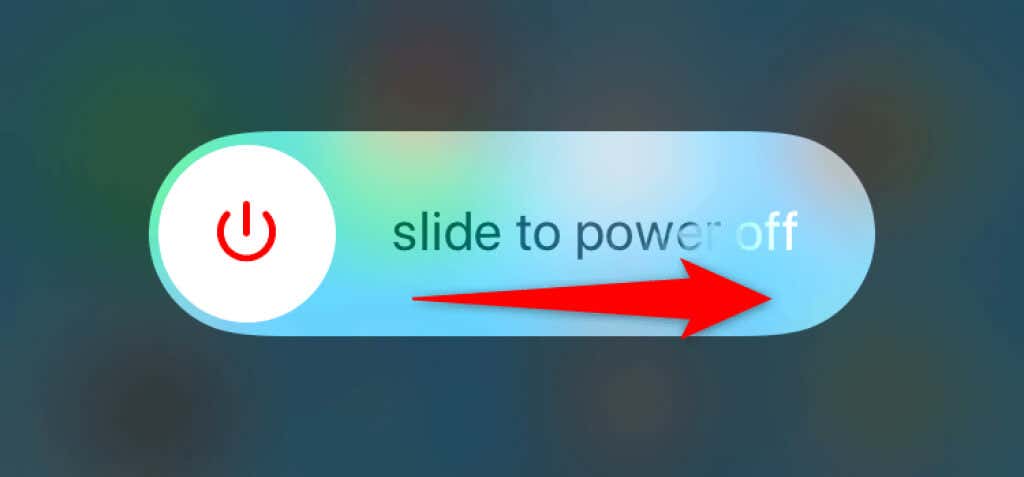
Перезагрузите телефон Android
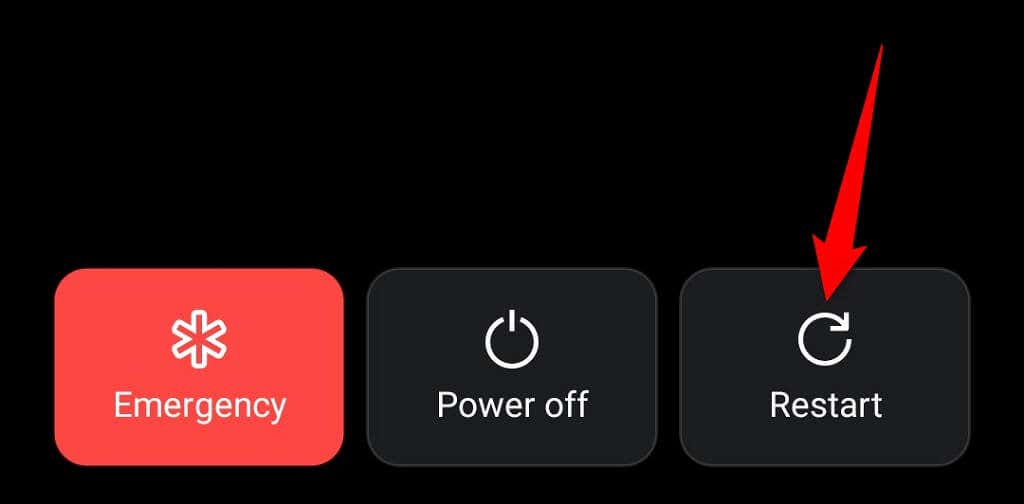
Когда ваше устройство перезагрузится, попробуйте войти в приложение Spotify.
4.Сбросьте пароль Spotify
Одной из причин, по которой вы не можете войти в свою учетную запись Spotify, является неправильный пароль. Возможно, в вашем пароле есть опечатки или вы используете старый пароль для входа в свою учетную запись.
В этом случае вы можете сбросить пароль, а затем использовать новый пароль для входа в свою учетную запись. Вот как это можно сделать в Интернете:
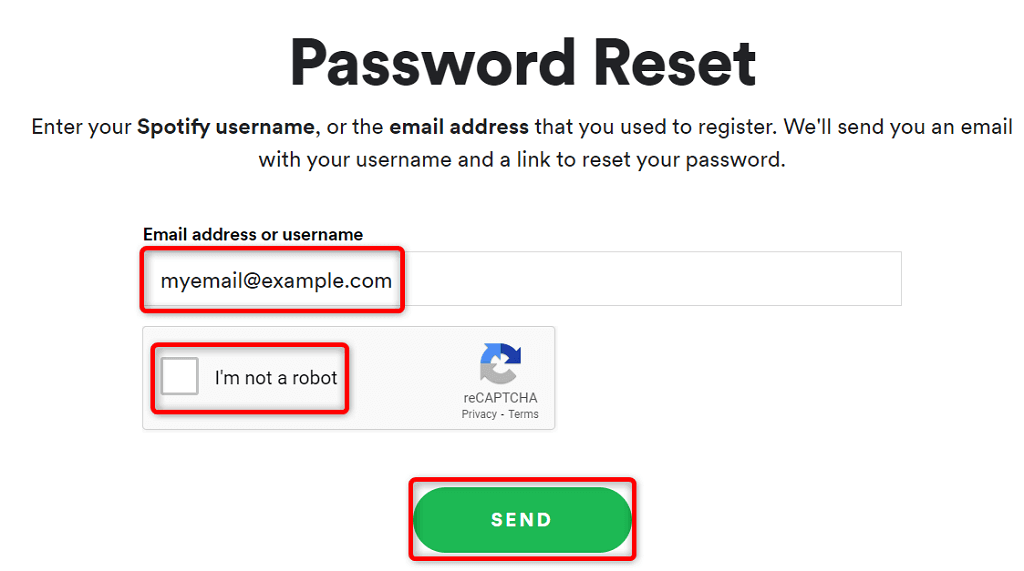
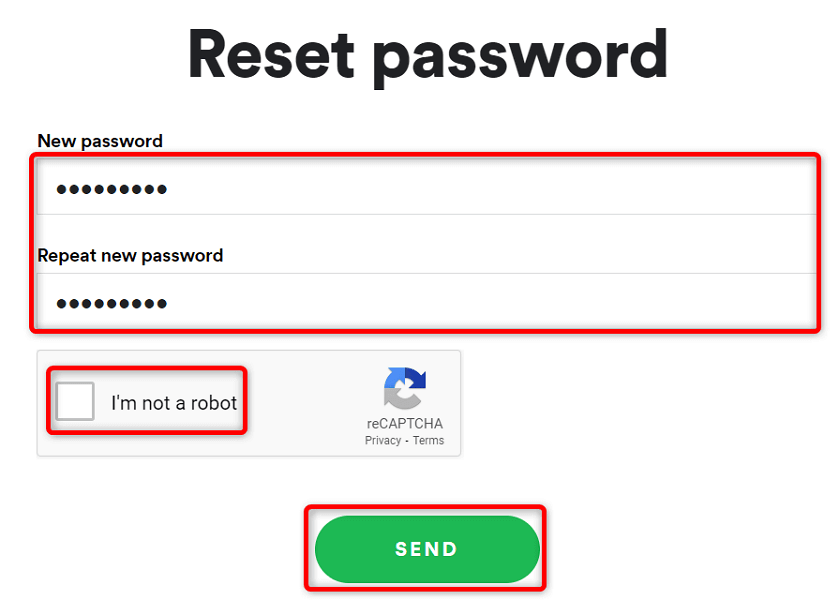
5.Очистите кеш приложения Spotify
Spotify использует файлы кэша, чтобы вам было удобнее пользоваться приложением. Эти файлы могли быть повреждены, что вызвало проблемы со входом в систему. К счастью, вы можете решить проблему к удаление кеша Spotify..
При этом никакие данные, связанные с вашей учетной записью, не удаляются. Ваши плейлисты и другие объекты в Spotify останутся нетронутыми. Обратите внимание, что вы можете очистить кеш Spotify только на телефоне Android. Вам необходимо удалить и переустановить приложение на своем ПК с Windows или Apple iPhone, чтобы удалить кеш приложения.
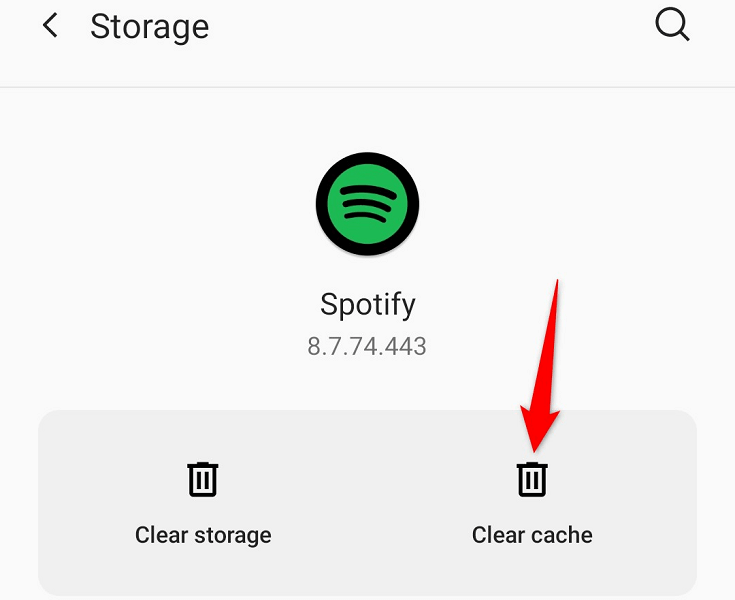
6.Обновите приложение Spotify на своих устройствах
Устаревшая версия Версия приложения Spotify может вызвать множество проблем, включая проблемы со входом. Большую часть этих проблем можно решить, обновив приложение на своих устройствах до последней версии.
Вы можете использовать обновите Spotify на своем телефоне Android или iPhone, посетив соответствующий магазин приложений. В Windows вы можете вручную загрузить и установить последнюю версию приложения, чтобы обновить его. Чтобы узнать, как это сделать, ознакомьтесь с методом удаления и переустановки Spotify ниже.
Обновите Spotify на iPhone
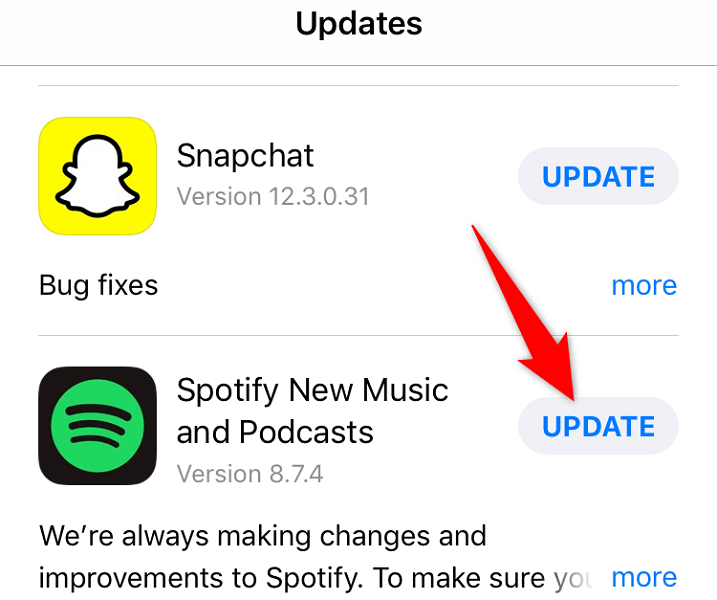
Обновить Spotify на Android
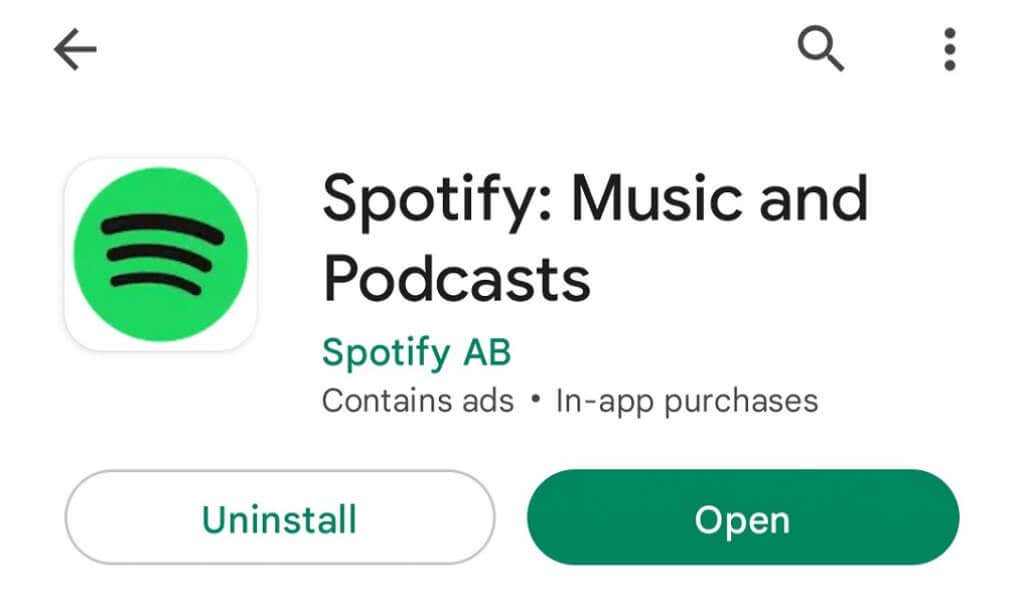
7.Отключите сторонние приложения от вашей учетной записи Spotify
Spotify предоставляет вам поделитесь доступом к своей учетной записи со сторонними приложениями и сервисы. Если у вас возникли проблемы со входом в систему, стоит отключить эти приложения от вашей учетной записи. Вы можете отозвать доступ к своей учетной записи для этих служб, войдя на веб-сайт Spotify.
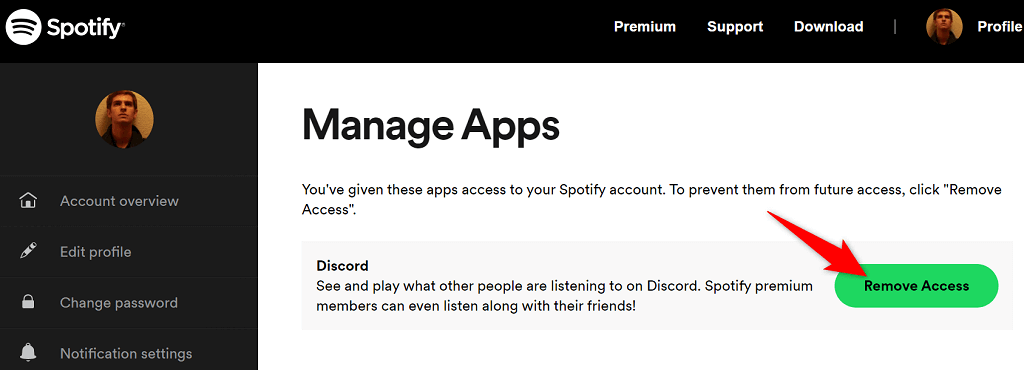
8.Удалите и переустановите Spotify на своих устройствах
Если у вас по-прежнему возникают проблемы со входом в систему, Файлы приложений Spotify могут быть проблематичными. Вы не можете исправить эти файлы самостоятельно, поэтому для решения проблемы вам придется воспользоваться методом удаления и переустановки.
Вы можете удалить текущую установку Spotify со своего устройства, а затем переустановить на свое устройство новую версию приложения. Это решит все проблемы, связанные с файлами вашего приложения на компьютере или мобильном устройстве.
Переустановите Spotify на ПК с Windows
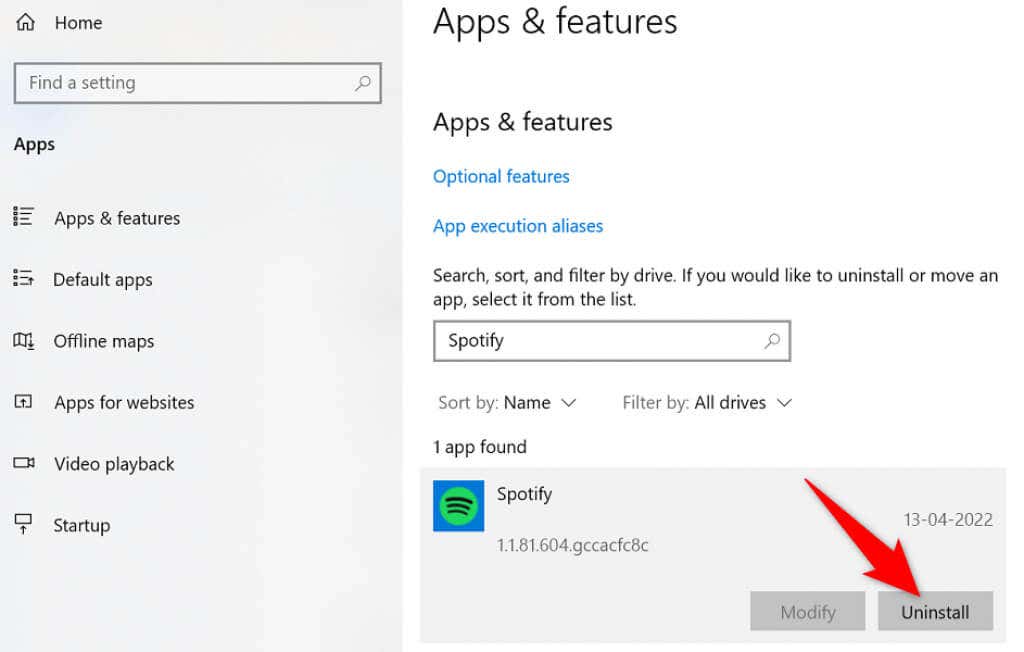
Переустановите Spotify на iPhone
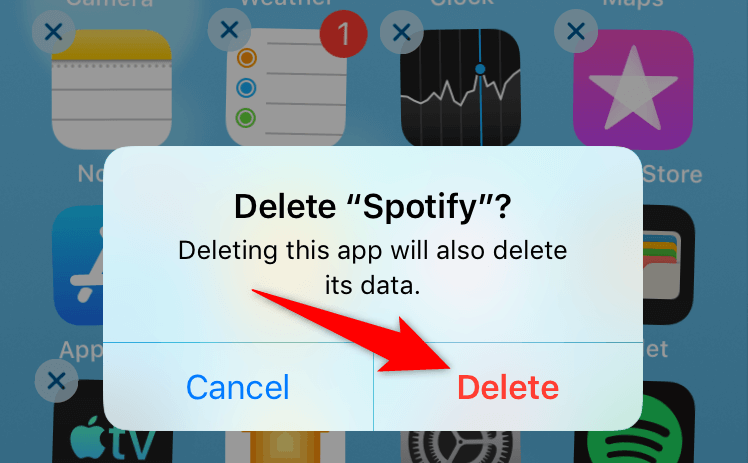
Переустановите Spotify на Android
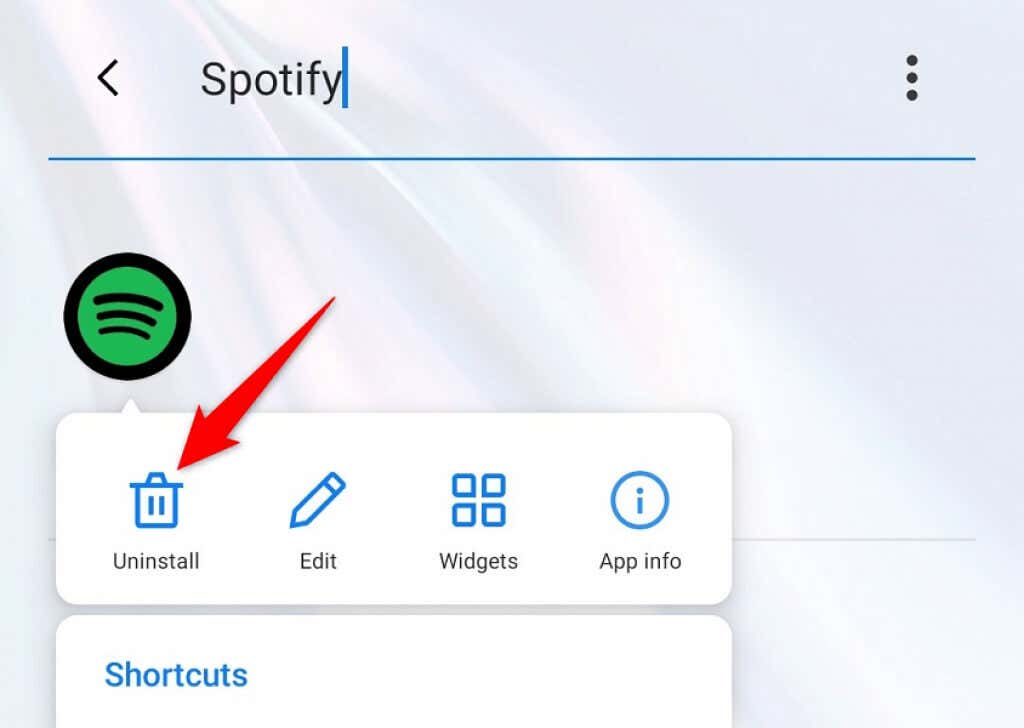
Простое решение проблем со входом в Spotify на настольных и мобильных устройствах
Если вы не можете войти в свою учетную запись Spotify, вы не сможете получить доступ к настройкам своей учетной записи, спискам воспроизведения, любимой музыке и другим элементам. По сути, вы чужой для этого потокового сервиса до тех пор, пока не выйдете из системы.
К счастью, вам не придется находиться в такой ситуации слишком долго. Вы можете использовать один или несколько методов, описанных выше, для решения resolve your Спотифай проблем со входом. После этого вы можете возобновить сеансы потоковой передачи музыки с помощью приложения на рабочем столе или телефоне..
.